
¿Cómo usar Webmail vía Round Cube? Servicio para leer y enviar correos desde una pagina web
Con el servicio de webmail podrás revisar, leer y escribir tus mensajes de correo electrónico desde cualquier computadora conectada a Internet. A continuación te mostraremos el procedimiento para usar el servicio. Para el ejemplo usaremos el dominio midominio.com. En tu caso simplemente reemplaza midominio.com por tu propio dominio.
PASO 1: Ingresa a su webmail: webmail.midominio.com ó midominio.com/webmail
A continuación deberás introducir toda tu dirección de correo electrónico completa y la contraseña respectiva del correo. Pulsa el botón “Inicio de sesión”

Pantalla de inicio de sesión webmail
PASO 2: Con esto ya habrás ingresado a tu webmail. Hay tres clientes de webmail que podrá escoger. Nosotros recomendamos usar “ROUNDE CUBE” ya que es un webmail que esta en español y continuamente se va actualizando. Si escoge “ROUNDE CUBE” haga clic en el icono respectivo:
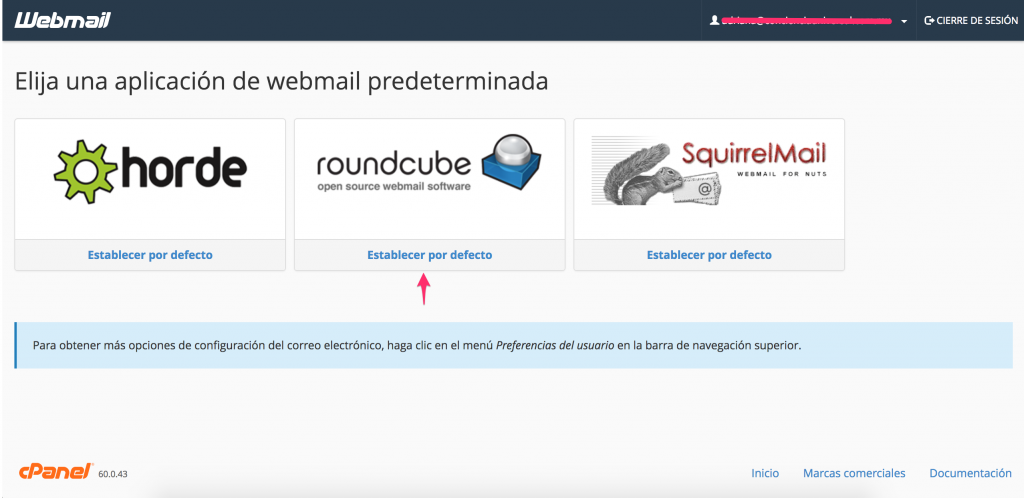
PASO 3: Con ya ingresaste completamente a tu webmail. Desde aquí podrás ver, escribir y responder tus correos.
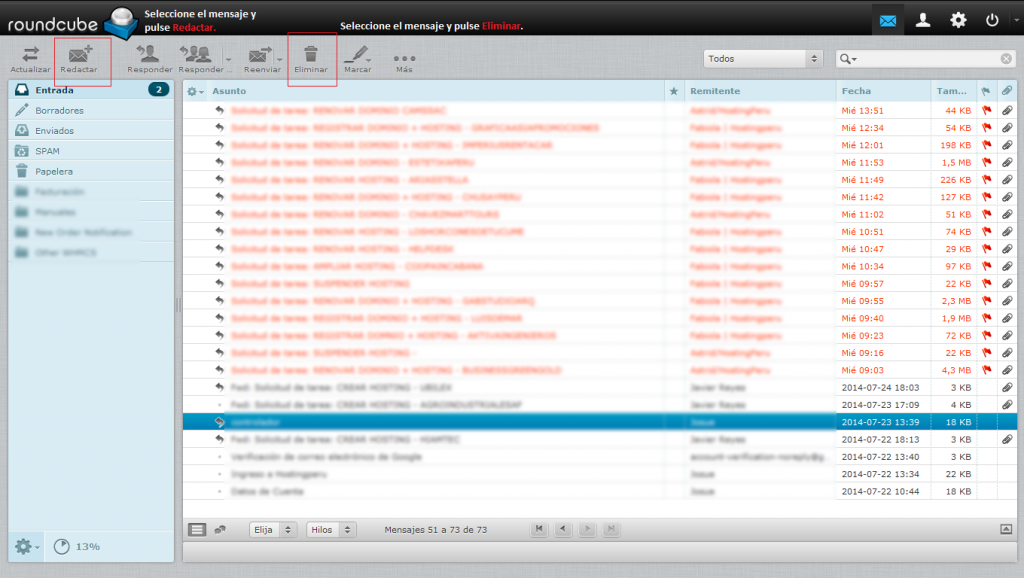
Nota: Si usas un programa de correo como outlook y usas el protocolo pop3, estos correos se descargarán a tu computadora y se eliminarán automáticamente del servidor, liberando espacio usado y manteniendo libre tu bandeja de correo.
REDACTANDO NUEVO CORREO
Pulsa el boton redactar, se abrirá una nueva ventana. En el campo “Destinatario” deberás introducir la dirección email a la que desea escribir. Escriba un Asunto para el email y escriba el mensaje para su destinatario. Presione “Enviar Mensaje” y listo. Su mensaje se habrá enviado.
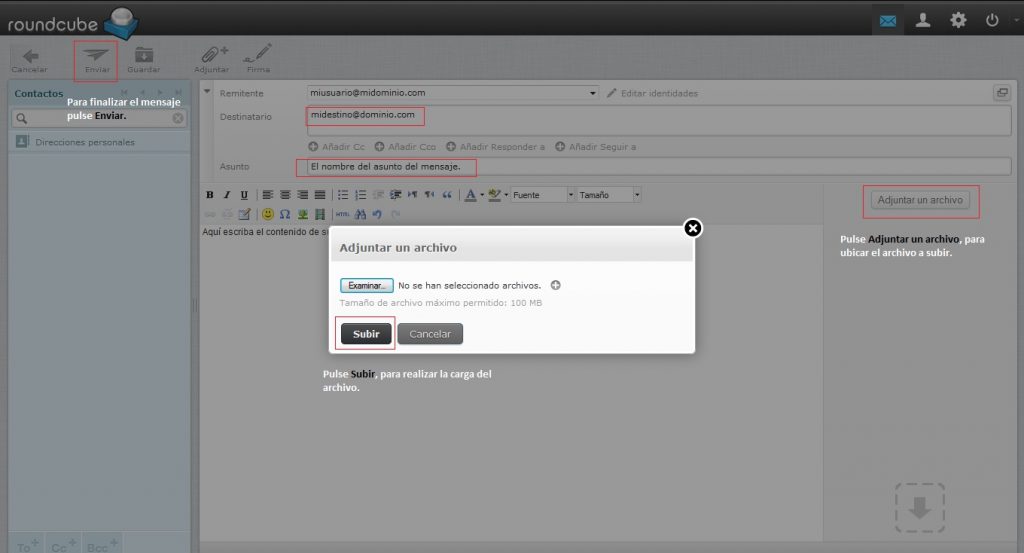
Nota: Si deseas puede adjuntar archivos en tu mensaje. Simplemente presiona el botón “Adjuntar un archivo” y localiza el archivo que deseas. Selecciona y acepta. Luego de eso presiona el botón “Subir”. Comenzará la carga del archivo. Demorará algunos minutos dependiendo del tamaño de tu archivo y la velocidad de tu conexión de internet.
